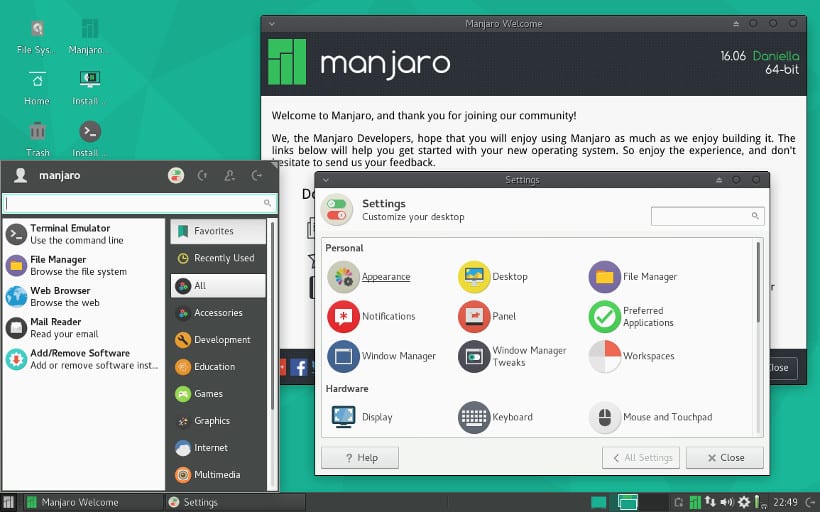
Привіт, хлопці, цього разу я вам покажу як встановити Manjaro Linux, це система, похідна від ArchLinux, та та, яка мені дуже подобається, і я навіть рекомендую новачкам і знаю, що таке справжній контроль над системою
Маньяро Linux базується на Arch Linux, але має власний набір сховищ. Дистрибутив прагне бути зручним для користувачів зберігаючи характеристики архтакі як менеджер пакетів Pacman та підтримка AUR.
Manjaro Linux - це дистрибутив GNU / Linux який за замовчуванням має можливість вибрати, який користувальницький інтерфейс Він буде завантажений та встановлений, він офіційно має XFCE, KDE, Gnome, Cinnamon та багато інших, внесених спільнотою.
В основному це безкоштовна операційна система для персональних комп’ютерів, орієнтована на простоту використання. Оскільки Manjaro базується на Arch Linux, ця система також використовує модель розвитку під назвою Rolling Release.
Завантажте та підготуйте інсталяційний носій
Перше, що нам потрібно зробити, це завантажити ISO Manjaro і перенести його на CD / DVD або USB-накопичувач, ми завантажуємо його з офіційного веб-сайту. посилання тут.
Ми можемо завантажити ISO із прямого завантаження або через Torrent.
Після цього ми приступаємо до створення інсталяційного середовища.
Інсталяційний носій CD / DVD
- Windows: Ми можемо записати iso за допомогою Imgburn, UltraISO, Nero або будь-якої іншої програми, навіть без них у Windows 7 та пізніших версіях, це дає нам можливість клацнути правою кнопкою миші на ISO.
- Linux: Вони можуть використовувати особливо те, що поставляється з графічними середовищами, серед них Brasero, k3b та Xfburn.
Інсталяційний USB-носій
- Windows: Ви можете використовувати Universal USB Installer або LinuxLive USB Creator, обидва прості у використанні.
- Linux: Рекомендованим варіантом є використання команди dd, за допомогою якої ми визначаємо, в якому шляху маємо образ Manjaro, а також в якій точці монтування ми маємо наш usb:
dd bs=4M if=/ruta/a/manjaro.iso of=/dev/sdx && sync
Як встановити Manjaro Linux
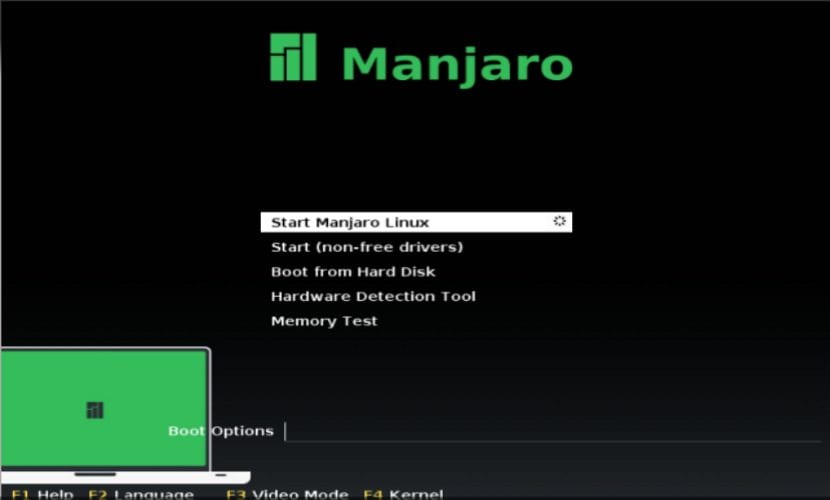
Після завантаження системи ми приступимо до встановлення Manjaro Linux. Першим ділом буде вибір мови, в нашому випадку це буде іспанська.
Ми досягнемо цього натисканням клавіші F2 та вибором мови.
Тепер ми запустимо Манджаро і зачекаємо, поки система завантажиться.
Після того, як система запуститься, вона відобразить екран привітання з інформацією про Manjaro Linux, нам доведеться почекати, поки вона завершить завантаження всього, поки ми не потрапимо в системне середовище.
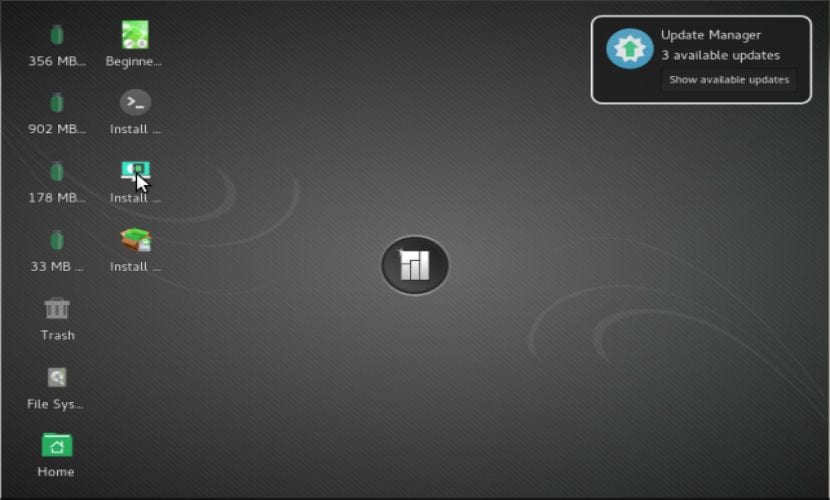
Тепер, що ми будемо робити, це відкрити меню та набрати "встановити", щоб мати можливість шукати та запускати інсталятор, просто натисніть на перший варіант, який він показує нам, щоб його виконати.
Мова та місцезнаходження
Ми виберемо нашу мову встановлення, у нашому випадку це буде іспанська.
Тепер він запитає нас про наше місцезнаходження.
Далі він попросить нас вибрати розкладку клавіатури та мову, тут нам доведеться шукати її за мовою і нарешті знати, що карта клавіш відповідає нашій фізичній клавіатурі.
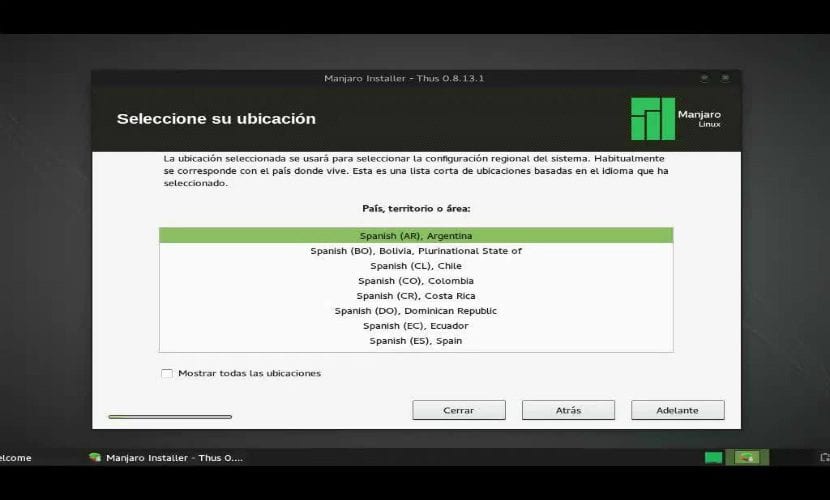
Тепер він лише покаже нам поточну інформацію про наш стан встановлення Manjaro Linux на нашому комп’ютері.
Виберіть шлях встановлення.
Тепер одразу після цього він запитає нас про те, яким чином Manjaro Linux буде встановлено на нашому комп'ютері, тут ми маємо зробити вибрану роботу.
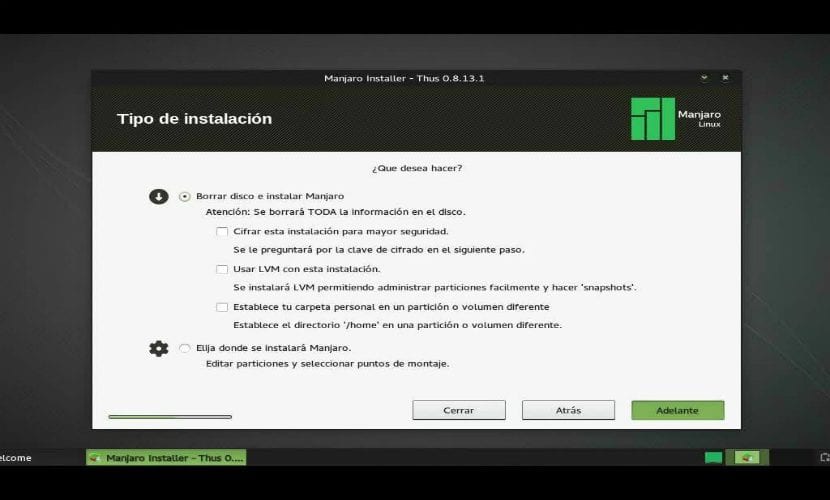
- Видаліть весь диск, щоб встановити Manjaro Linux
- Встановіть Manjaro Linux поряд з іншими операційними системами, якщо у вас вона вже є.
- Більше опцій, це дозволить нам керувати розділами, змінювати розмір жорсткого диска, видаляти розділи тощо. Рекомендований варіант, якщо ви не хочете втрачати інформацію.
Після цього ми виберемо розділ для встановлення Manjaro Linux або виберемо весь жорсткий диск. У разі вибору розділу нам доведеться надати йому відповідний формат, залишаючись таким.
Введіть розділ "ext4" і встановіть точку монтування як кореневу "/" ..
Тепер він лише просить нас вказати користувача, а також пароль для доступу до Manjaro Linux кожного разу, коли ми вмикаємо комп’ютер, а також пароль, який буде використовуватися для привілеїв суперкористувача.
І все, вам потрібно лише почекати, щоб закінчити встановлення, і почати насолоджуватися Manjaro Linux
Привіт, дякую за статтю, але вона трохи застаріла, оскільки знімки зроблені з версії 16.06, яка вийшла в липні минулого року, а поточна - 17.06, крім того, відповідно до знімків, ви використовуєте програму встановлення таким чином, яка більше не доступний, тепер використовується інсталятор кальмарів. І вибираючи мову з F2, це було лише в тому випадку, якщо ви не починали з uefi, тепер, якщо ви починаєте з uefi, те, що виходить, зовсім інше, я останнім часом не пробував без uefi. Перш ніж дізнатися трохи.
Стаття чудова, але я думаю, що вона перевершена, їй бракує глибини. Давай, це дуже-дуже спрощено.
Я не зміг знайти вкладений% $% в iso ... вони дають лише інформацію !!! (https://manjaro.org/download/
Я ВСТАНОВЛИЛ УБУНТУ 18.04 ЩО МОЮ РОБИТИ, ЩОБ ВСТАНОВИТИ MANJARO